win7彻底关闭休眠功能设置方法 win7怎么彻底关闭休眠功能
更新时间:2022-05-05 10:02:08作者:xinxin
对于运行中的微软win7系统,当用户一段时间没有操作时,电脑往往会自动默认进入到休眠模式,然而有些win7电脑在播放视频的时候,也会因为系统进入休眠模式而中断播放,很是影响用户体验,对此win7怎么彻底关闭休眠功能呢?今天小编就来告诉大家win7彻底关闭休眠功能设置方法。
推荐下载:win7 64纯净版
具体方法:
1、首先在win7系统中打开“开始菜单”—“附件”,然后找到“命令提示符”选项。右键“以管理员身份运行”,弹出命令窗口在输入框内键入“powercfg -a”按回车,此时可以查看到计算机是否支持睡眠功能及目前启用的睡眠功能;

2、假设我们需要彻底关闭Windows7系统睡眠功能,可以在命令窗口内。键入“powercfg -h off”按回车,即可实现关闭Win7睡眠功能,此时,你可以发现在“开始菜单”关机选项菜单中,没有了“休眠”选项了;
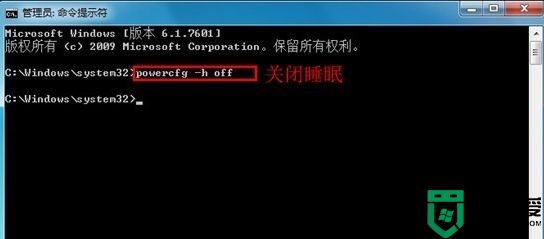
3、假设你需要恢复Win7系统睡眠功能,同样在命令窗口内,键入“powercfg -h on”按回车,即可开启Win7系统睡眠功能。

上述就是小编告诉大家的win7彻底关闭休眠功能设置方法了,有需要的用户就可以根据小编的步骤进行操作了,希望能够对大家有所帮助。
win7彻底关闭休眠功能设置方法 win7怎么彻底关闭休眠功能相关教程
- Win7关闭休眠方法|Win7如何关闭休眠功能+删除休眠文件
- win7自动休眠怎么关闭 win7如何彻底关掉自动休眠
- win7防止休眠设置方法 win7如何关闭系统休眠功能
- 怎么关闭电脑休眠模式win7 win7关闭休眠功能的步骤
- 打开win7休眠功能怎么设置 win7休眠功能如何启动
- win7关闭自动休眠设置方法 win7如何关闭自动休眠
- win7系统休眠功能关闭了启动设置方法
- 关闭休眠win7命令方法 win7怎么关闭休眠命令
- win7自动休眠怎么关闭 win7系统取消自动休眠设置方法
- 如何禁止win7 休眠功能 win7怎么设置屏幕不休眠
- Win11怎么用U盘安装 Win11系统U盘安装教程
- Win10如何删除登录账号 Win10删除登录账号的方法
- win7系统分区教程
- win7共享打印机用户名和密码每次都要输入怎么办
- Win7连接不上网络错误代码651
- Win7防火墙提示“错误3:系统找不到指定路径”的解决措施
热门推荐
win7系统教程推荐
- 1 win7电脑定时开机怎么设置 win7系统设置定时开机方法
- 2 win7玩魔兽争霸3提示内存不足解决方法
- 3 最新可用的win7专业版激活码 win7专业版永久激活码合集2022
- 4 星际争霸win7全屏设置方法 星际争霸如何全屏win7
- 5 星际争霸win7打不开怎么回事 win7星际争霸无法启动如何处理
- 6 win7电脑截屏的快捷键是什么 win7电脑怎样截屏快捷键
- 7 win7怎么更改屏幕亮度 win7改屏幕亮度设置方法
- 8 win7管理员账户被停用怎么办 win7管理员账户被停用如何解决
- 9 win7如何清理c盘空间不影响系统 win7怎么清理c盘空间而不影响正常使用
- 10 win7显示内存不足怎么解决 win7经常显示内存不足怎么办

